相信不少朋友在装完系统或者更新完主板驱动后,打开设备管理器时发现一行醒目的黄色感叹号——“SM总线控制器”找不到驱动程序。此时的你可能会有点慌,其实这问题挺常见,尤其是刚重装系统或者更新主板驱动的时候。别担心,今天就教你几种最实用的修复方法,新手也能看懂、能操作。

一、SM总线控制器是什么?
SM(System Management)总线控制器是主板芯片组的一部分,主要负责系统管理功能,比如:
① 监控温度、电压、风扇速度
② 与主板的传感器通信
③ 协调节能模式(如休眠、节电)
它其实就是主板的“沟通桥梁”,如果驱动丢失,就相当于“桥梁断了”。系统虽然还能运行,但会有各种小毛病。
二、原因分析
| 原因 | 说明 |
| 重装系统后未安装主板驱动 | 新系统只装了基础驱动,没包含芯片组驱动 |
| 系统更新后驱动不兼容 | Windows 更新后旧驱动失效 |
| 手动删错文件或清理系统时误删驱动 | 清理工具误删芯片相关文件 |
| 使用非原厂镜像系统 | 部分精简版系统直接去掉了主板驱动模块 |
所以核心问题就是——SM总线控制器对应的主板芯片组驱动缺失或损坏。
三、解决方法
1、使用驱动人生一键修复
说实话,比较简单省心的方法是借助自动修复软件。像我这种懒人平时维护电脑时会用“驱动人生”这类专业工具,它能自动识别主板的型号,匹配对应的SM总线驱动,一键下载安装,无需手动查找文件。详细步骤如下:

 好评率97%
好评率97%  下载次数:4745204
下载次数:4745204
① 进入驱动人生客户端,点击“立即诊断”,让软件自动检测电脑硬件驱动状态。
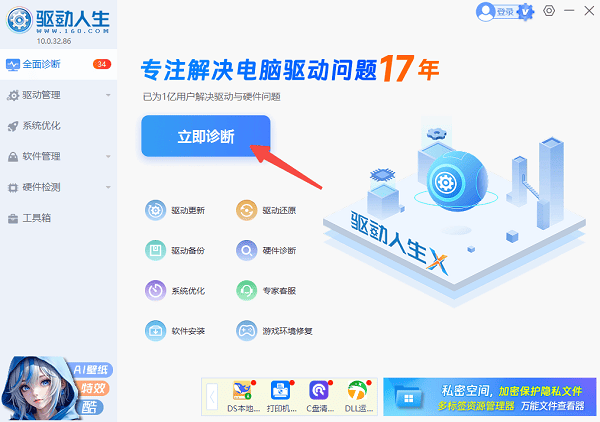
② 在扫描结果中找到“主板芯片组驱动”或“SM总线控制器”。
③ 点击“全面修复”,这样可以顺带修复其它异常驱动,等待进度完成。
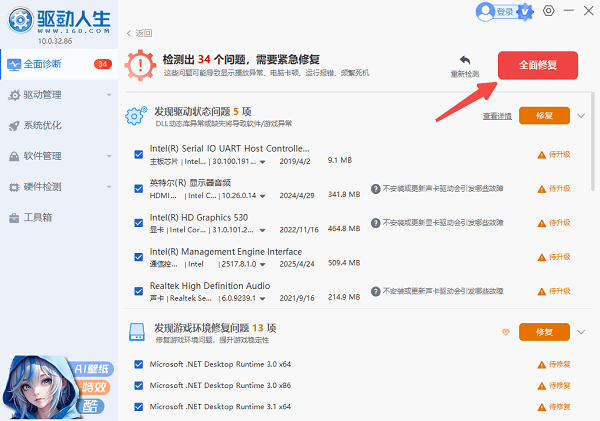
④ 安装完后重启电脑,再次进入设备管理器,可以看到黄色感叹号已经消失啦!
2、从主板官网下载芯片组驱动
如果你习惯手动安装,也可以去主板官网自行下载。不过这个方法比较麻烦,需要准确识别芯片型号,要是找错版本,还可能导致系统不稳定。因此建议有经验的用户操作。步骤如下:
① 打开电脑的设备管理器,找到“SM总线控制器”或“通用串行总线控制器”。
② 右键“属性”,进入“详细信息”→ 选择“硬件ID”。
③ 复制类似 PCI\VEN_8086&DEV_9CA2 的字符串。
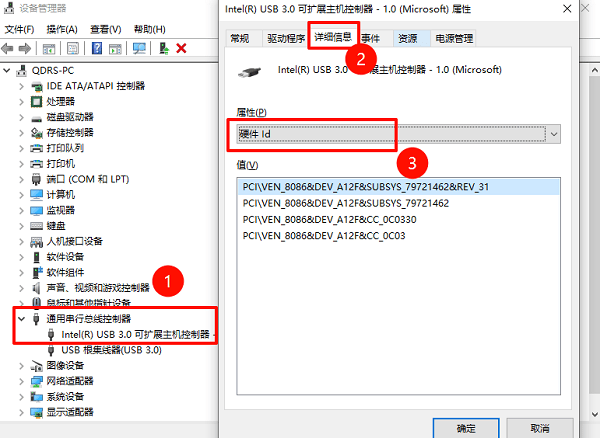
④ 在浏览器搜索该ID对应的主板型号或芯片组(一般是Intel或AMD)。
⑤ 访问对应官网(如Intel官网)下载最新芯片组驱动。
⑥ 安装后重启电脑即可。
四、判断修复是否成功
完成以上步骤后,可以通过以下几点来判断修复是否成功:
① 设备管理器中不再出现黄色感叹号
② 系统运行更稳定,温度读取正常
③ 芯片组或主板信息显示完整
如果以上都没问题,那就说明你的SM总线控制器驱动已经成功安装啦!
SM总线控制器的驱动问题,关键在于找到对应的芯片组驱动。手动找固然能解决,但对新手来说又慢又容易出错。像我身边很多朋友最后都是用“驱动人生”一键搞定,不仅修好了SM总线控制器,还顺带更新了其他驱动,电脑运行起来也更流畅了!



